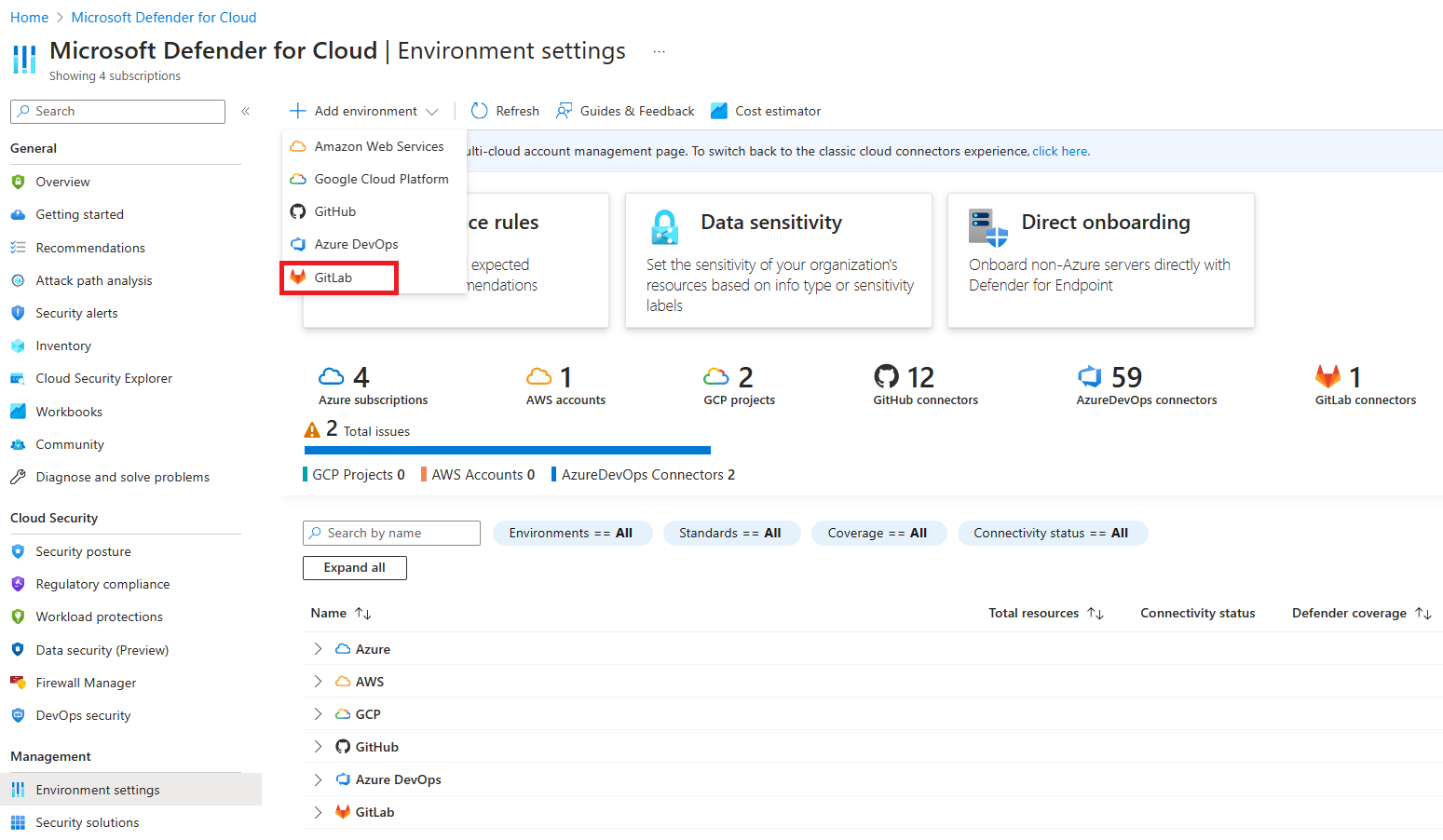Démarrage rapide : connectez votre environnement GitLab à Microsoft Defender pour le cloud
Dans ce démarrage rapide, vous connectez vos groupes GitLab sur la page Paramètres d’environnement dans Microsoft Defender pour le cloud. Cette page offre une expérience d'intégration simple pour découvrir automatiquement vos ressources GitLab.
En connectant vos groupes GitLab à Microsoft Defender pour le cloud, vous étendez les fonctionnalités de sécurité de Microsoft Defender pour le cloud à vos ressources GitLab. Voici quelques fonctionnalités :
Fonctionnalités fondamentales de gestion de la posture de sécurité du cloud (CSPM) : Vous pouvez évaluer votre posture de sécurité GitLab grâce à des suggestions de sécurité spécifiques à GitLab. Vous pouvez également obtenir des informations sur toutes les ressources de recommandations pour DevOps.
Fonctionnalités de Defender CSPM : les clients de Defender CSPM reçoivent des chemins d’attaque contextualisés du code au cloud, des évaluations des risques et des insights pour identifier les faiblesses les plus critiques que les attaquants peuvent utiliser pour pénétrer dans leur environnement. La connexion de vos projets GitLab vous permet de contextualiser les résultats de sécurité DevOps avec vos charges de travail cloud et d’identifier l’origine et le développeur pour obtenir une correction rapide. Pour plus d’informations, découvrez comment identifier et analyser les risques dans votre environnement.
Prérequis
Pour effectuer ce démarrage rapide, les éléments suivants sont requis :
- Un compte Azure avec Defender pour le cloud intégré. Si vous n’avez pas encore de compte Azure, créez-en un gratuitement.
- Licence GitLab Ultimate pour votre groupe GitLab.
Disponibilité
| Aspect | Détails |
|---|---|
| État de sortie : | Préversion. Les conditions supplémentaires pour les préversions Azure incluent des conditions juridiques qui s’appliquent aux fonctionnalités Azure en version bêta, en préversion ou qui ne sont pas encore en disponibilité générale. |
| Prix : | Pour plus d’informations sur la tarification, consultez la page des tarifs de Defender pour le cloud. |
| Autorisations nécessaires : | Administrateur de compte disposant des autorisations requises pour se connecter au portail Azure. Contributeur pour créer un connecteur sur l'abonnement Azure. Propriétaire du groupe sur le groupe GitLab. |
| Régions et disponibilités : | Reportez-vous à la section Support et prérequis pour connaître la prise en charge et la disponibilité des fonctionnalités par région. |
| Clouds : |  Commercial Commercial  Nationaux (Azure Government, Microsoft Azure géré par 21Vianet) Nationaux (Azure Government, Microsoft Azure géré par 21Vianet) |
Remarque
Le rôle de lecteur de sécurité peut être appliqué sur la portée du connecteur Resource Group/GitLab pour éviter de définir des autorisations hautement privilégiées au niveau de l'abonnement pour l'accès en lecture aux évaluations de posture de sécurité DevOps.
Connectez votre groupe GitLab
Pour connecter votre groupe GitLab à Microsoft Defender pour le cloud à l’aide d’un connecteur natif :
Connectez-vous au portail Azure.
Accédez à Microsoft Defender pour le cloud>Paramètres d’environnement.
Sélectionnez Ajouter un environnement.
Sélectionnez GitLab.
Entrez un nom, un abonnement, un groupe de ressources et une région.
La souscription est l'emplacement où Microsoft Defender pour le cloud crée et stocke la connexion GitLab.
Sélectionnez Suivant : Configurer l’accès.
Sélectionnez Autoriser.
Dans la boîte de dialogue contextuelle, lisez la liste des demandes d’autorisation, puis sélectionnez Accepter.
Pour Groupes, sélectionnez l’une des options suivantes :
- Sélectionnez tous les groupes existants pour découvrir automatiquement tous les sous-groupes et projets des groupes dont vous êtes actuellement propriétaire.
- Sélectionnez tous les groupes existants et futurs pour découvrir automatiquement tous les sous-groupes et projets de tous les groupes actuels et futurs dont vous êtes propriétaire.
Étant donné que les projets GitLab sont intégrés sans frais supplémentaires, la découverte automatique est appliquée dans l’ensemble du groupe pour garantir que Microsoft Defender pour le cloud puisse évaluer de manière exhaustive l’état de la sécurité et répondre aux menaces de sécurité dans l’ensemble de votre écosystème DevOps. Les groupes peuvent ensuite être ajoutés et supprimés manuellement via les paramètres de>Microsoft Defender pour le cloud.
Sélectionnez Suivant : Vérifier et générer.
Vérifiez les informations, puis sélectionnez Créer.
Remarque
Pour garantir le bon fonctionnement des fonctionnalités avancées de posture DevOps dans Microsoft Defender pour le cloud, une seule instance d’un groupe GitLab peut être intégrée au locataire Azure dans lequel vous créez un connecteur.
Le panneau Sécurité DevOps affiche vos dépôts intégrés par groupe GitLab. Le panneau Recommandations affiche toutes les évaluations de sécurité liées aux projets GitLab.
Étapes suivantes
- Découvrez plus en détail la sécurité DevOps dans Defender pour le cloud.